La capacitat màxima d’un cartutx de color HP sol ser de curta durada, ja que conté tres càmeres en color a diferència del blanc i el negre, mentre que les mides són les mateixes. Què passa si imprimiu molt i compreu cartutxos de fàbrica que us afecten seriosament la cartera? Només hi ha una resposta: compreu un joc de tinta i feu el recanvi vosaltres mateixos.
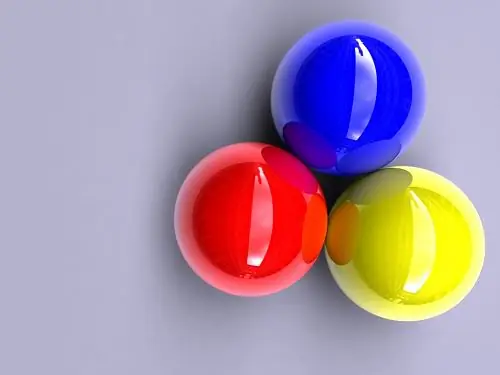
Necessari
- - un joc de tinta per repostar;
- - tovallons de paper, tovallola;
- - guants.
Instruccions
Pas 1
Torneu a omplir un cartutx tan aviat com s’esgoti la tinta i, tot seguit, instal·leu-lo immediatament a la impressora. Si no es fa això, el capçal d’impressió es pot obstruir amb partícules fines de pols o residus de tinta seca, i serà molt difícil de netejar i estarà ple de danys que no es poden reparar.
Pas 2
Tingueu en compte que, a causa de diferents dissenys de cartutxos, la tecnologia de repostatge serà diferent. Però hi ha dos mètodes més habituals associats a la ubicació dels forats per al subministrament de tinta a l’esponja situada dins del cartutx.
Pas 3
En un tipus de cartutx, aquests forats ja hi són; en un altre, s’han de fer de forma independent amb l’ajut d’un trepant petit, que normalment s’inclou al kit de subministrament de combustible.
Pas 4
Traieu el cartutx de la impressora i col·loqueu-lo sobre un drap net. Si el cartutx té forats ja fets, es troben sota l’etiqueta enganxada. Es tracta dels models HP 21, 22, 27, 28, 56-58, 130-138. Pegueu suaument l’etiqueta amb un ganivet i separeu-lo del cartutx.
Pas 5
Examineu les obertures sota la llum d’una llanterna o un llum d’escriptori. El cartutx de color es reomple en tres colors: blau, vermell i groc, que no s’han de barrejar mai. Cada forat està marcat amb punts del color corresponent. Si no és així, o no el podeu veure, col·loqueu el cartutx amb el capçal d’impressió sobre un tovalló i espereu que la tinta es mulli al tovalló. Recordeu la disposició de les flors.
Pas 6
Comproveu la capacitat del cartutx i dividiu-lo per tres. Si la capacitat del cartutx és de 30 ml, la capacitat màxima de cadascun dels colors serà de 10 ml. Es recomana omplir una mica menys de tinta, de manera que el cartutx no s'ompli en excés, per exemple, entre 0,5 i 1 ml.
Pas 7
Introduïu la xeringa de tinta al forat, foradeu l’esponja i injecteu la tinta lentament. Ompliu els tres contenidors d’aquesta manera, esborreu els forats. Deixeu el cartutx al tovalló amb el capçal d’impressió cap avall, ja que hi filtrarà una mica de tinta. Espereu 5 minuts i, a continuació, enganxeu l’etiqueta o utilitzeu cinta adhesiva per tapar els forats.
Pas 8
Altres tipus de cartutxos, sense forats preforats, requereixen una preparació addicional. Es tracta de models HP 15, 17, 23, 45, 78. Tenen forats d’aire ja fets a la part posterior dels broquets, però no es poden utilitzar. Feu forats al costat d’ells amb un trepant i feu-los combustible. Després s’han de tapar o enganxar després d’eliminar l’excés de tinta de la superfície. Col·loqueu el cartutx sobre un tovalló amb el cap cap avall durant 3-5 minuts.
Pas 9
Instal·leu el cartutx a la impressora i espereu que comenci la neteja automàtica. Si no, torneu a instal·lar el cartutx o reinicieu la impressora. Imprimiu una pàgina de prova. Si els colors no coincideixen, torneu a netejar. Si això no ajuda, espereu 15-20 minuts i repetiu el procediment.






